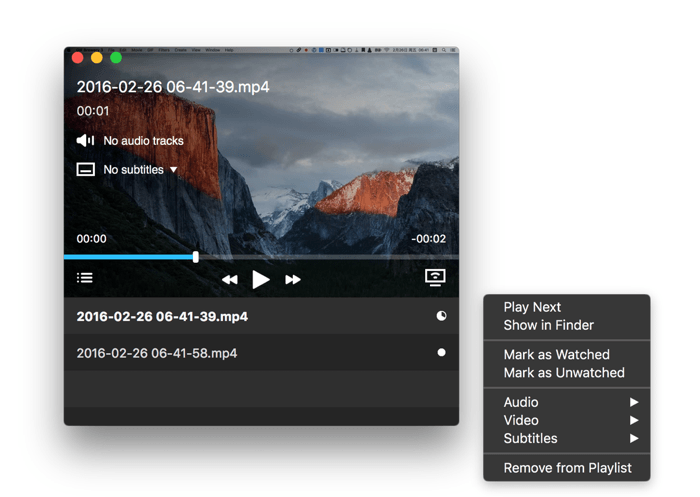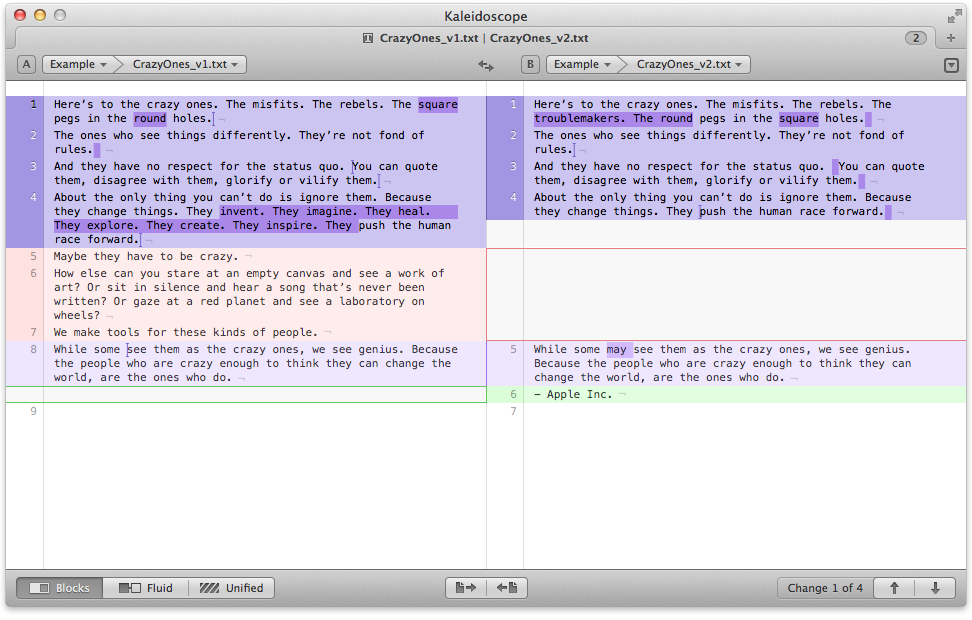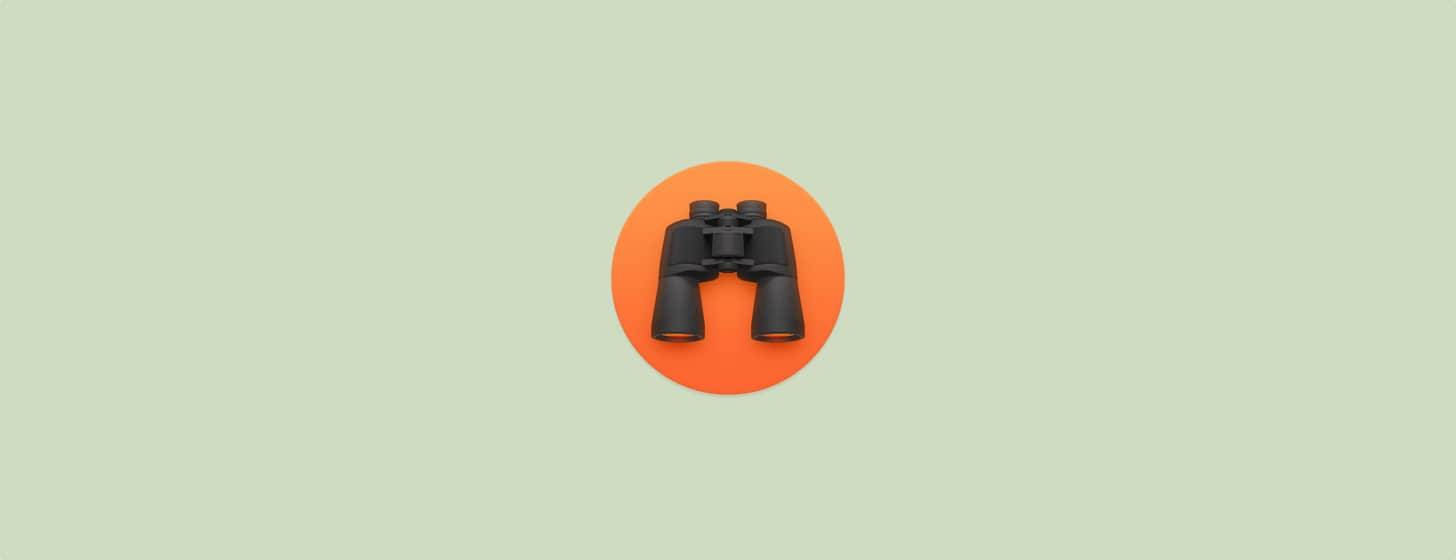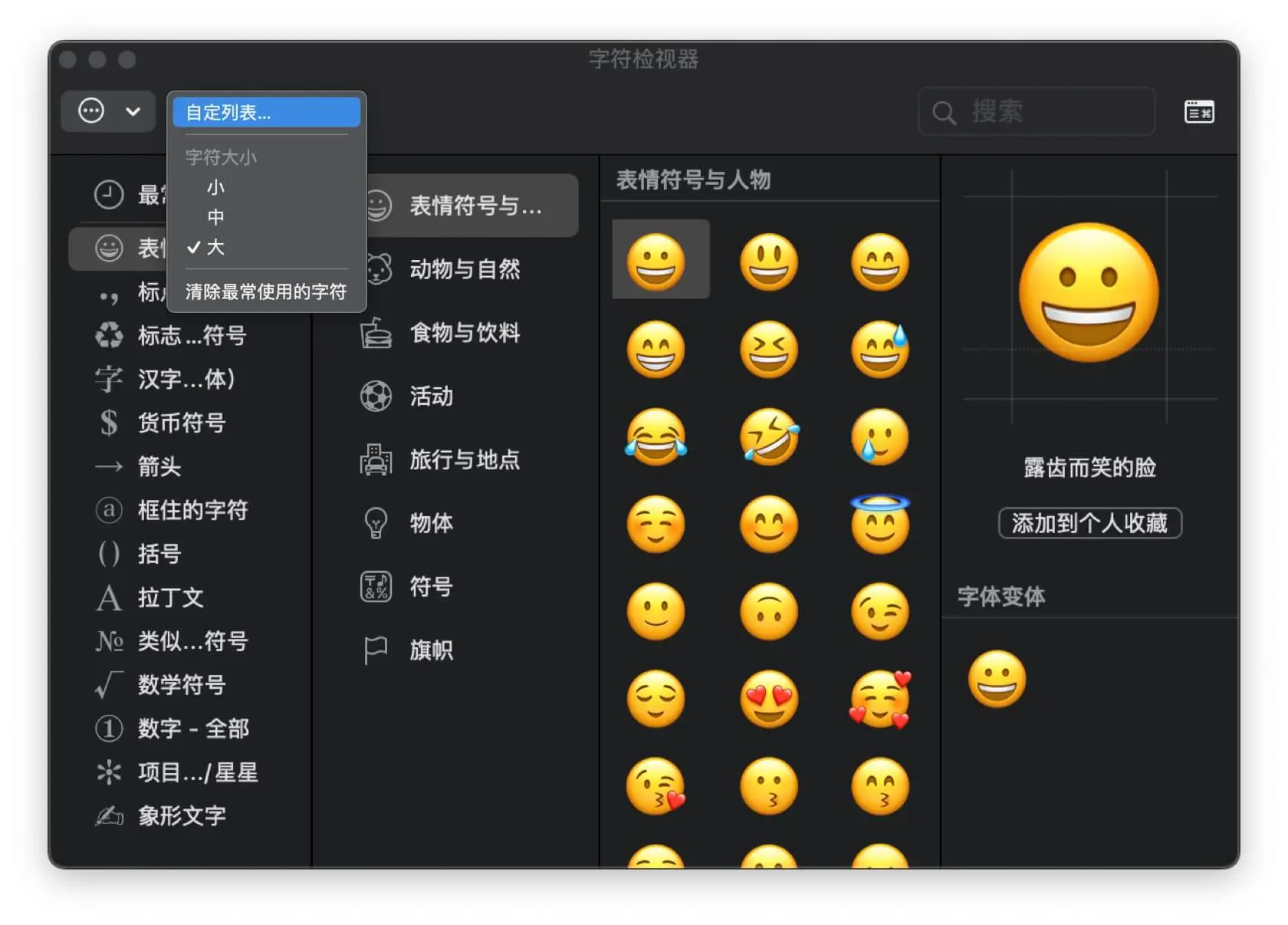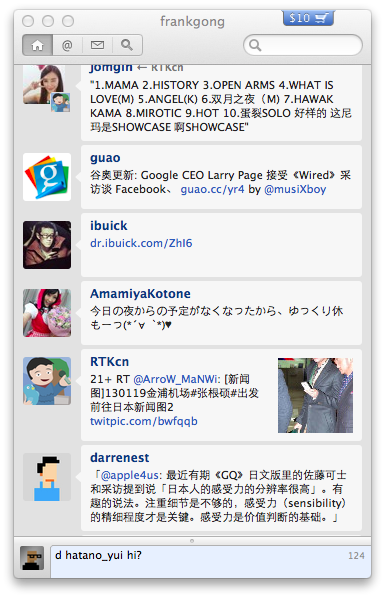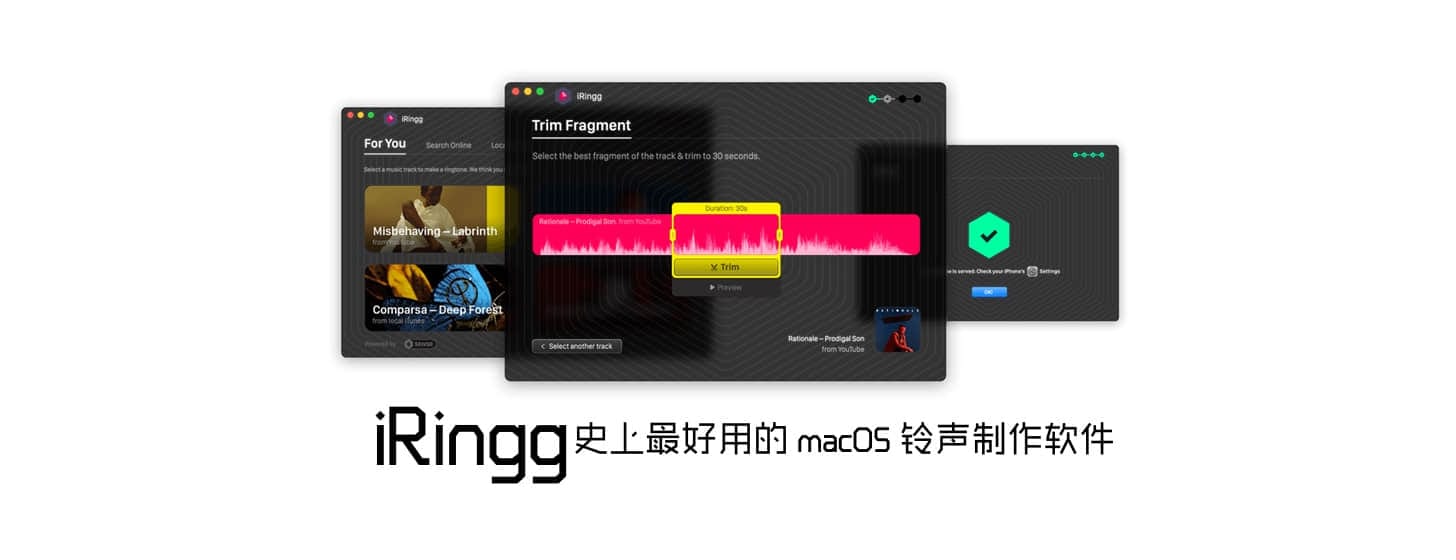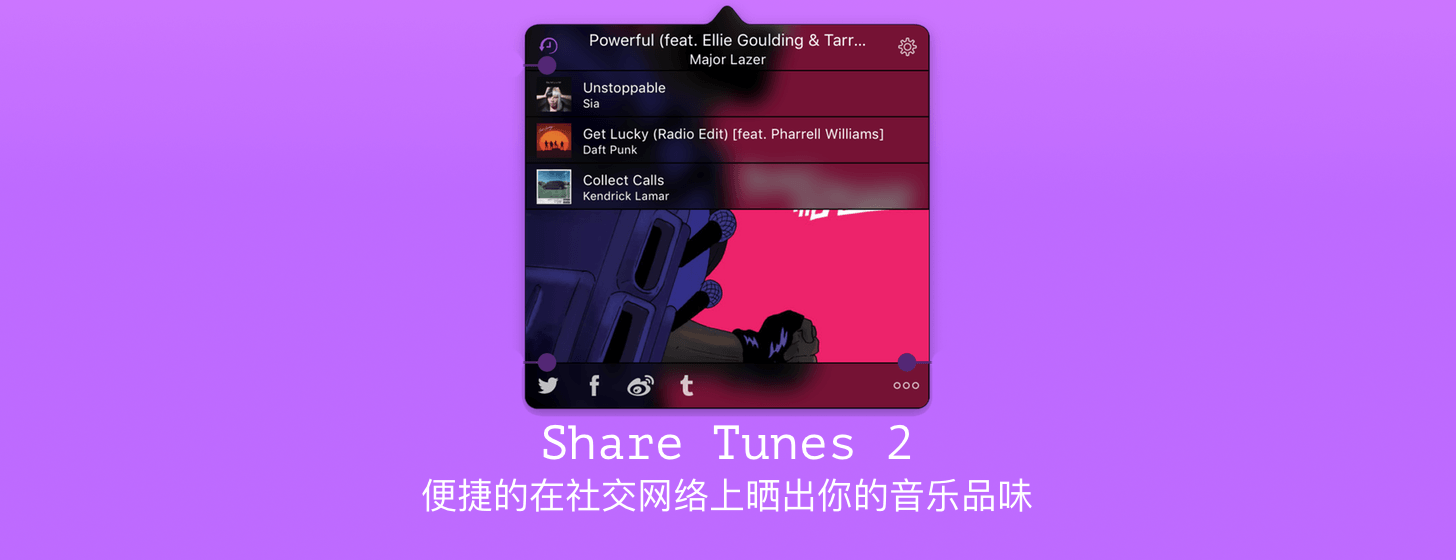Beamer 一直是我通过 Apple TV 投射电影的唯一选择,虽然使用前需要将视频下载到 Mac 本地,但为了蓝光电影的播放流畅度也能忍下了,使用 Beamer 的步骤非常简单,只要你的 Mac 与 Apple TV 处于同一网络,且 Apple TV 打开了 Airplay,那当你将视频拖入 Beamer 后将会自动启动电视播放视频。
[maxbutton id=”16″ ]
在最新的 3.0 版本上,你可以享受更多的外挂字幕格式(新增 BluRay / PGS (.sup)、DVD / VobSub (.sub/.idx) 两种)、使用 Apple Remote 控制正在播放的视频,通过播放列表连续观看视频(看美剧最爽)、观看 3D 电影等新功能,此外,配有 Chromecast 或内置此设备的 Android TV 也可以使用 Beamer 了。
Beamer 3 对整个投射过程中的细节需求把握的非常到位,她能根据系统语言自动选择对应的字幕和音轨、自动选择环绕立体声、一键清空播放列表里已看完的视频,目的只有一个,不需要用户在观看前或观看中分散过多的注意力。
Beamer 3 支持的视频格式很丰富,包括:ASF (.asf, .wmv)、AVI (.avi)、DivX (.divx)、Flash Video (.flv, .f4v)、Matroska (.mkv)、MPEG (.mpg, .mpeg)、MPEG-4 (.mp4, .m4v)、QuickTime (.mov) 等。
在文章结束前我觉得有必要将使用 Beamer 过程中大家可能会遇到的一些疑问解决办法分享一下:
- Q:Beamer 支持投射到多个 Airplay(Apple TV)设备吗?
- A:当然可以,只要在 Beamer 的 Menubar 上选择 “New Window” 打开新的窗口即可启动一个新的投射任务。
- Q:使用过程中遇到“Could not connect to ‘Apple TV’”的提示,无法投射视频
- A:关闭 Mac 上的 Wi-Fi,等待 10余秒重新打开 Wi-Fi 即可。
- Q:播放时可以关闭 Mac 的屏幕吗?
- A:可以,虽然 Beamer 不能做这个工作,但你可以使用组合键( Control-Shift-Eject)或设置一个触发角来手动操作。
- Q:Beamer 支持热键操作吗?
- A:支持,官方有详细的热键指南。
- Q:1.x 版本还能下载吗?
- A:这里。
- Q:使用过程中遇到“Waiting for connection from Apple TV…” 的提示
- A:重启 Apple TV 即可
- Q:投射后听不到视频声音
- A:检查 Apple TV 是不是选择了立体声音轨,调整到 Dolby Digital (AC-3) 即可。
- Q:iOS 上有相关的 App 可以远程控制 Beamer 吗?
- A:有三个推荐,分别是 Rowmote、Unified Remote、TodayRemote。
[maxbutton id=”16″ ]